Google スプレッドシートは、データ処理や分析に役立つ多くの関数を提供しています。これらの関数を組み合わせて使用することで、より高度なデータ処理が可能です。この記事では、シート関数のネスト(重ねて使う)方法とその活用事例について詳しく解説します。
目次
関数のネストとは、関数の中に関数を重ねる手法を指します。ネストをすれば、複数の関数を組み合わせて実行し、より複雑な計算結果を出力できます。
例えば、IF関数を使った例を見てみましょう。
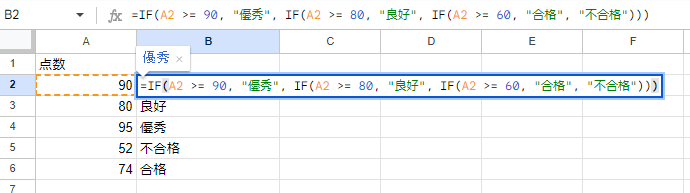
例文
=IF(A2 >= 90, “優秀”, IF(A2 >= 80, “良好”, IF(A2 >= 60, “合格”, “不合格”)))
上記はIF関数を使い、複数の条件を分岐させている例です。
IF関数では左から順番に処理が行われます。最初に緑の条件でふるいにかけられ、当てはまらなかった場合、赤の条件式で分岐します。さらに、当てはまらない場合は黄で示している最後の条件分岐へ移行します。
 IF関数の基本と応用の使い方まとめ【スプレッドシート】
IF関数の基本と応用の使い方まとめ【スプレッドシート】

例文
=IF(COUNTIF(A$2:A$5, D2) > 0, INDEX(B$2:B$5, MATCH(D2, A$2:A$5, 0)), “そのフレーバーはありません”)
この式は、まず、セルD2の値がA2からA5の範囲内で何回出現するかをCOUNTIF関数で調べます。
その後、セルD2の文字列がA列のフレーバーのリスト内に存在する場合、MATCH関数を使って価格を探し、INDEX関数を使用してB列の価格をセルE列に表示します。
存在しない場合、”そのフレーバーはありません” と表示されます。
また、E列の関数は行を下へ向かってコピーする場合を想定しているので、リストで指定している範囲は行番号だけ動かさないように混合参照にしています。
例文のように、ネストを利用すると、複数の関数を組み合わせて、より複雑な計算が容易に可能となります。
 絶対参照・相対参照とは?ショートカットのやり方も紹介!
絶対参照・相対参照とは?ショートカットのやり方も紹介!
- ネストが深すぎると、数式が複雑になり、エラーが発生する可能性があります。数式をわかりやすく保つことが重要です。
- 関数内でのセル参照は、シート(タブ)間での参照も可能です。例えば、’シート2(という名前のタブ)’のA1セルを参照する場合は、
'シート2'!A1と入力します。 - 1セル内でネストを多用する場合、()の位置は随時確認しながら進めましょう。()の位置を間違えると、エラーの発生や計算結果の間違いにつながりやすいです。
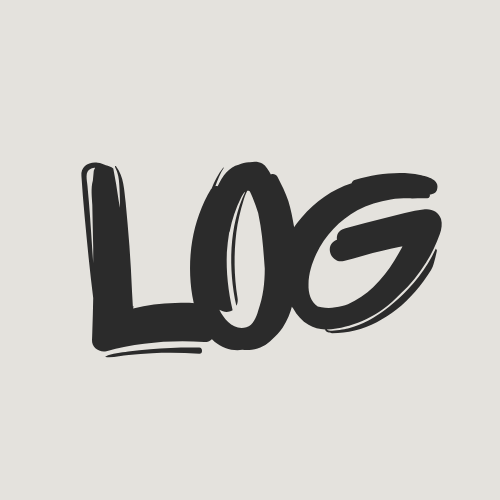 LIFE LOG
LIFE LOG 



